Facebook là mạng xã hội phổ biến nhất hiện nay, kết nối mọi người và cập nhật thông tin. Tuy nhiên, đôi khi bạn cần tạm thời “biến mất” khỏi Facebook vì nhiều lý do cá nhân. Bài viết này sẽ hướng dẫn bạn cách khóa Facebook tạm thời trên điện thoại và máy tính một cách chi tiết và nhanh chóng.
Facebook là gì chắc hẳn ai cũng biết, nhưng khóa tài khoản Facebook tạm thời là gì thì không phải ai cũng rõ. Khóa Facebook tạm thời khác với xóa tài khoản. Khi khóa, bạn chỉ tạm ngưng hoạt động, dữ liệu vẫn được bảo toàn và có thể khôi phục bất cứ lúc nào bằng cách đăng nhập lại. Trong thời gian khóa tài khoản, người khác sẽ không thể tìm kiếm thông tin của bạn, xem bài viết, ảnh, video hay bình luận trên trang cá nhân của bạn. Đây là giải pháp hữu ích khi bạn muốn tránh bị làm phiền hoặc tạm nghỉ ngơi khỏi mạng xã hội.
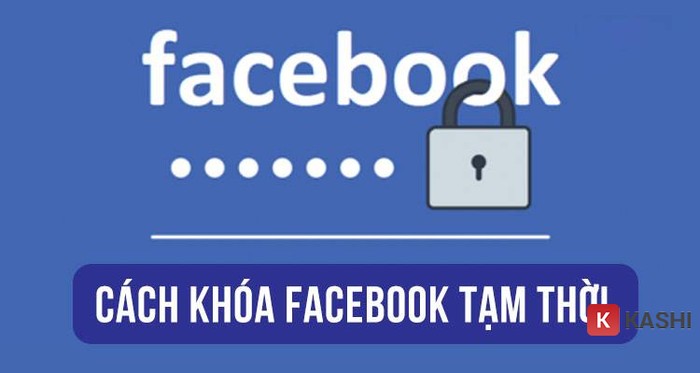 Khóa Facebook tạm thời trên điện thoại
Khóa Facebook tạm thời trên điện thoại
Những Lưu Ý Quan Trọng Trước Khi Khóa Facebook Tạm Thời
Trước khi thực hiện, hãy lưu ý một số điểm sau:
- Tài khoản sẽ tự động mở khóa khi hết thời gian cài đặt hoặc khi bạn đăng nhập lại.
- Khóa Facebook tạm thời không ảnh hưởng đến Messenger, bạn vẫn có thể nhắn tin bình thường (trừ khi bạn chọn khóa cả hai).
- Dữ liệu cá nhân (bài viết, ảnh, video) sẽ không bị mất, nhưng người khác sẽ không thể xem được.
- Nếu bạn khóa cả Facebook và Messenger, việc đăng nhập lại Messenger sẽ tự động kích hoạt lại Facebook.
Hướng Dẫn Khóa Facebook Tạm Thời 2024
Dưới đây là hướng dẫn chi tiết cách khóa Facebook tạm thời trên điện thoại và máy tính.
1. Khóa Facebook Tạm Thời Trên Điện Thoại
Thực hiện theo các bước sau để khóa Facebook trên điện thoại:
Bước 1: Mở Ứng Dụng Facebook và Vào Menu
Mở ứng dụng Facebook trên điện thoại và nhấn vào biểu tượng “Menu” (ba dấu gạch ngang) ở góc phải màn hình.
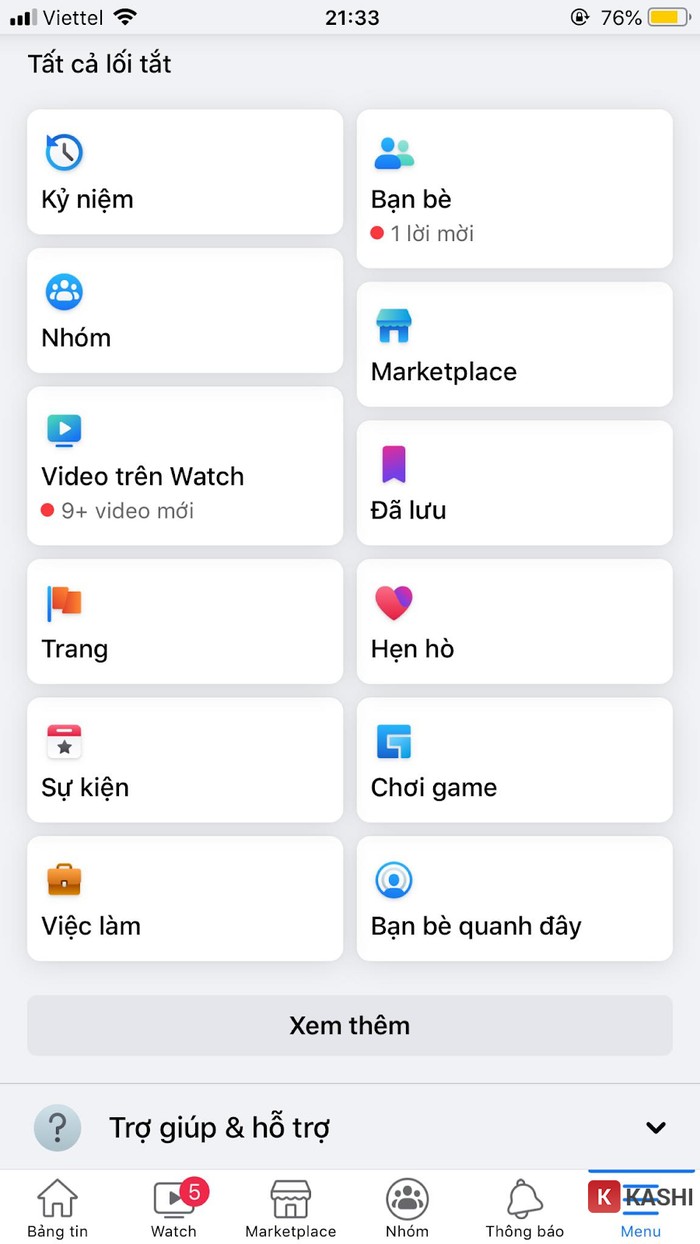 Nhấn “Menu”
Nhấn “Menu”
Bước 2: Vào Cài Đặt
Chọn “Cài đặt và quyền riêng tư” => “Cài đặt”.
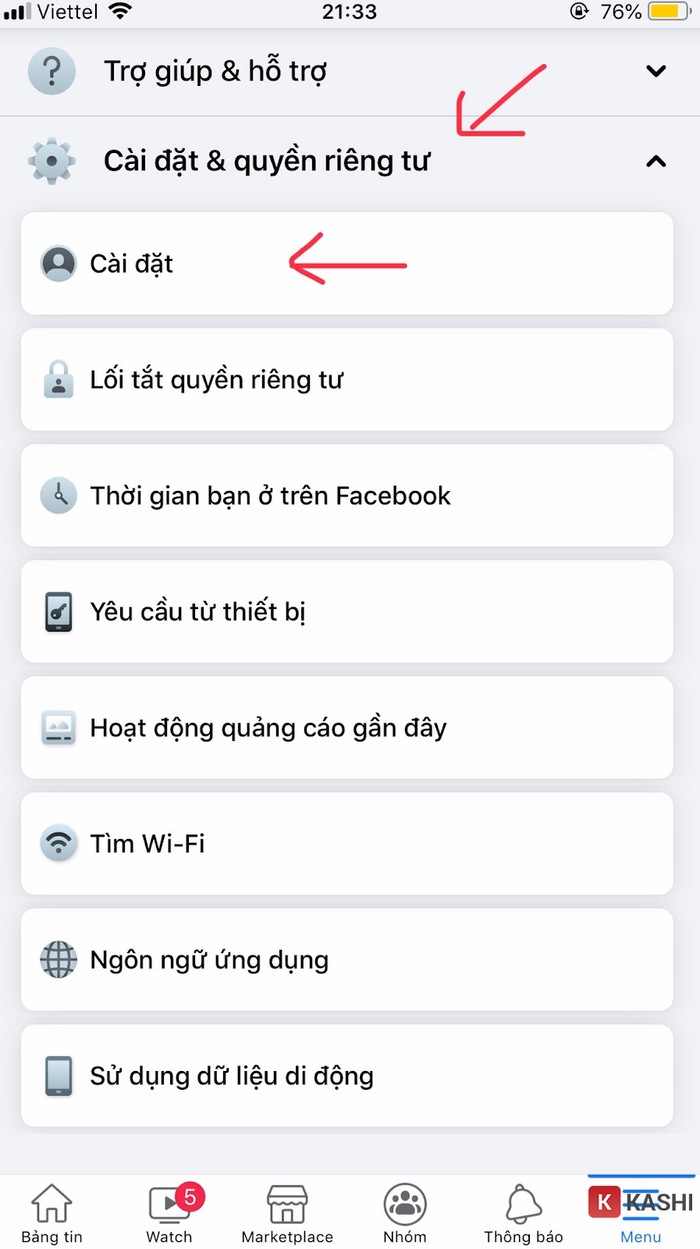 Chọn “ cài đặt và quyền riêng tư” => nhấn “ cài đặt”
Chọn “ cài đặt và quyền riêng tư” => nhấn “ cài đặt”
Bước 3: Chọn Thông Tin Cá Nhân
Nhấn vào mục “Thông tin cá nhân”.
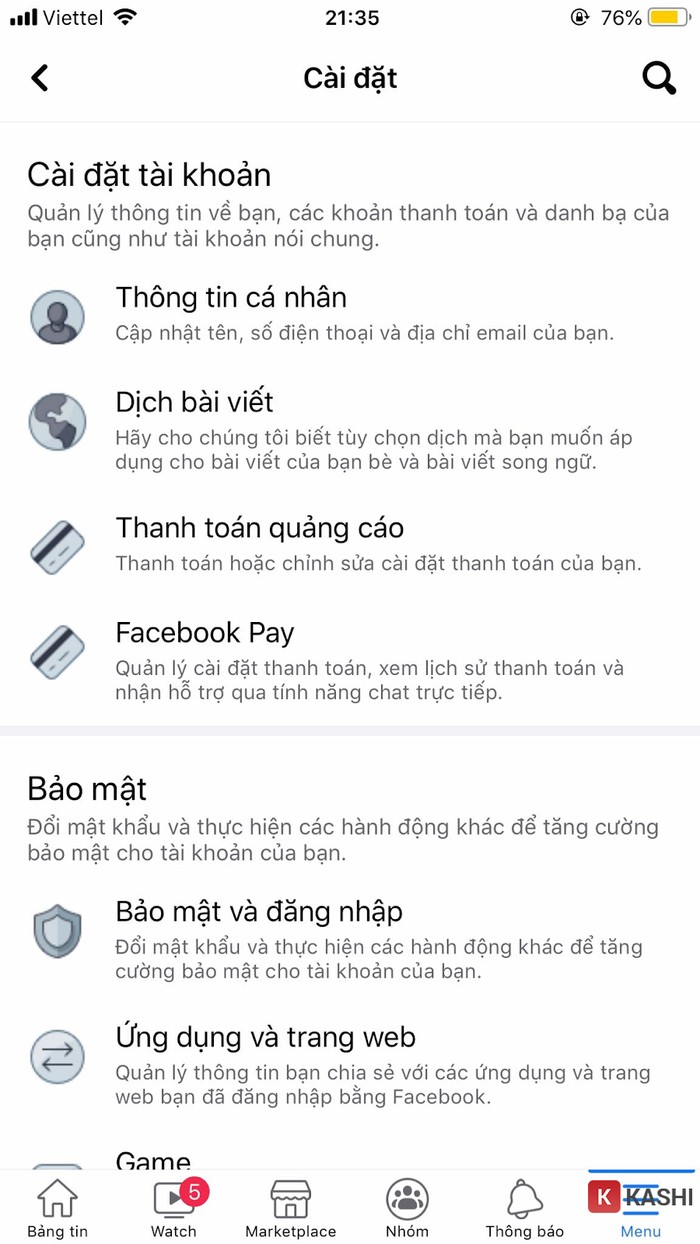 Chọn “ thông tin cá nhân”
Chọn “ thông tin cá nhân”
Bước 4: Quản Lý Tài Khoản và Vô Hiệu Hóa
Chọn “Quản lý tài khoản” => “Vô hiệu hóa”.
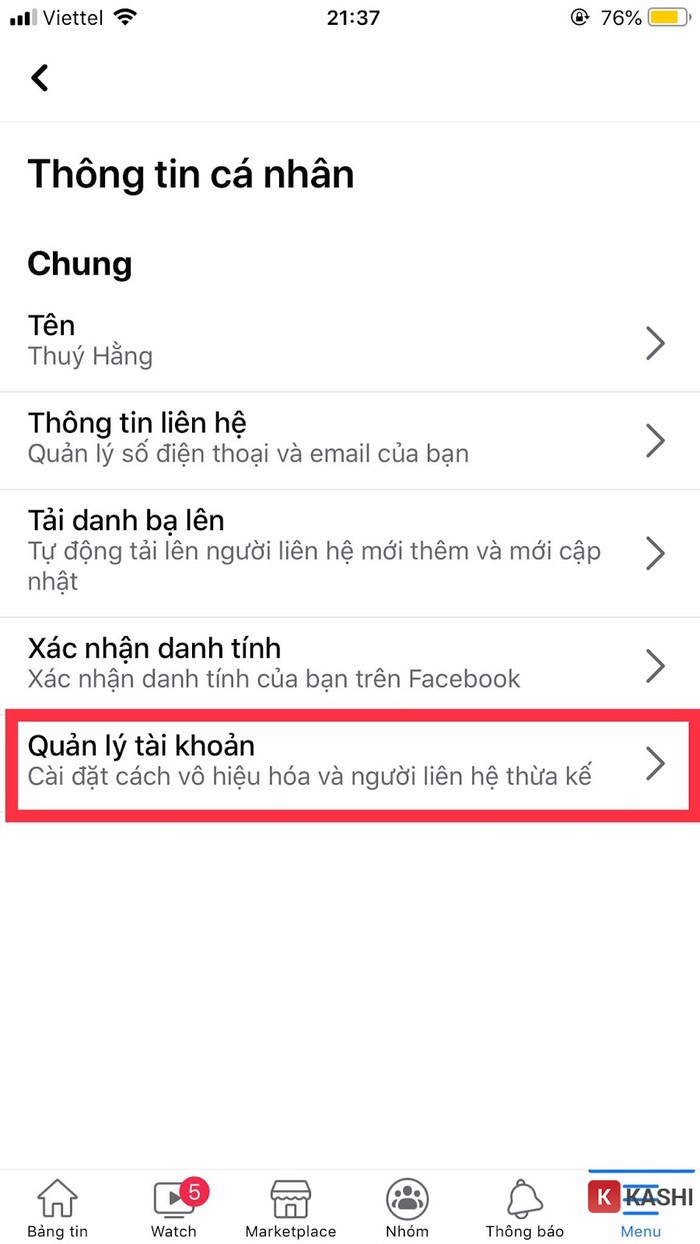 Chọn “ Quản lý tài khoản”
Chọn “ Quản lý tài khoản” Nhấn “ Vô hiệu hóa”
Nhấn “ Vô hiệu hóa”
Bước 5: Nhập Mật Khẩu
Nhập mật khẩu Facebook của bạn và nhấn “Tiếp tục”.
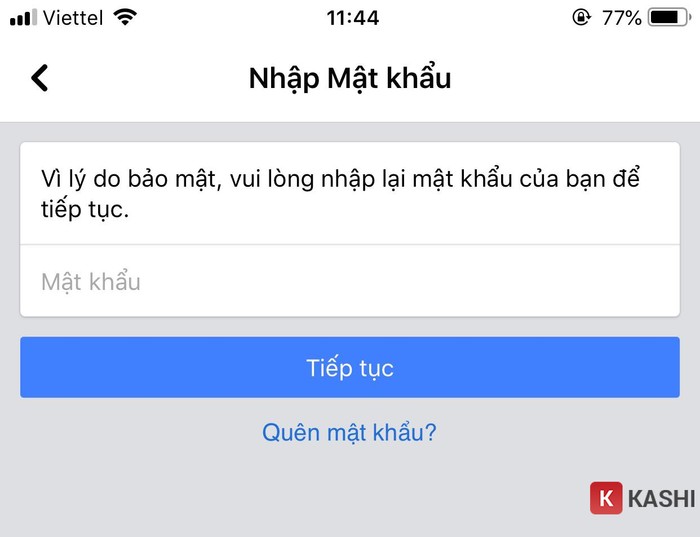 Nhập mật khẩu
Nhập mật khẩu
Bước 6: Chọn Lý Do Vô Hiệu Hóa
Chọn lý do bạn muốn vô hiệu hóa tài khoản. Nếu muốn tài khoản tự động mở khóa sau 1-7 ngày, chọn “Đây là hành động tạm thời. Tôi sẽ quay lại.”. Các lý do khác sẽ yêu cầu bạn đăng nhập lại để mở khóa.
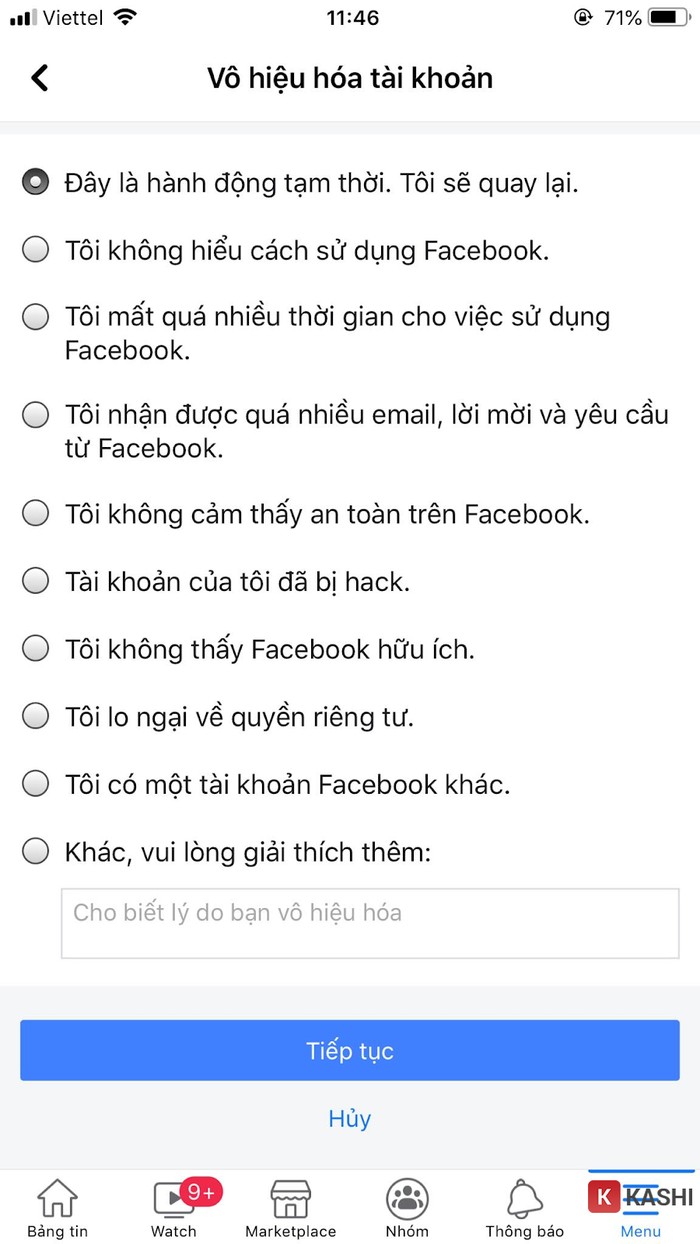 Chọn lý do vô hiệu hóa.
Chọn lý do vô hiệu hóa.
Bước 7: Xác Nhận Vô Hiệu Hóa
Chọn thời gian tự động kích hoạt (nếu có) => nhấn “Tiếp tục” => chọn “Vô hiệu hóa tài khoản của tôi” để hoàn tất.
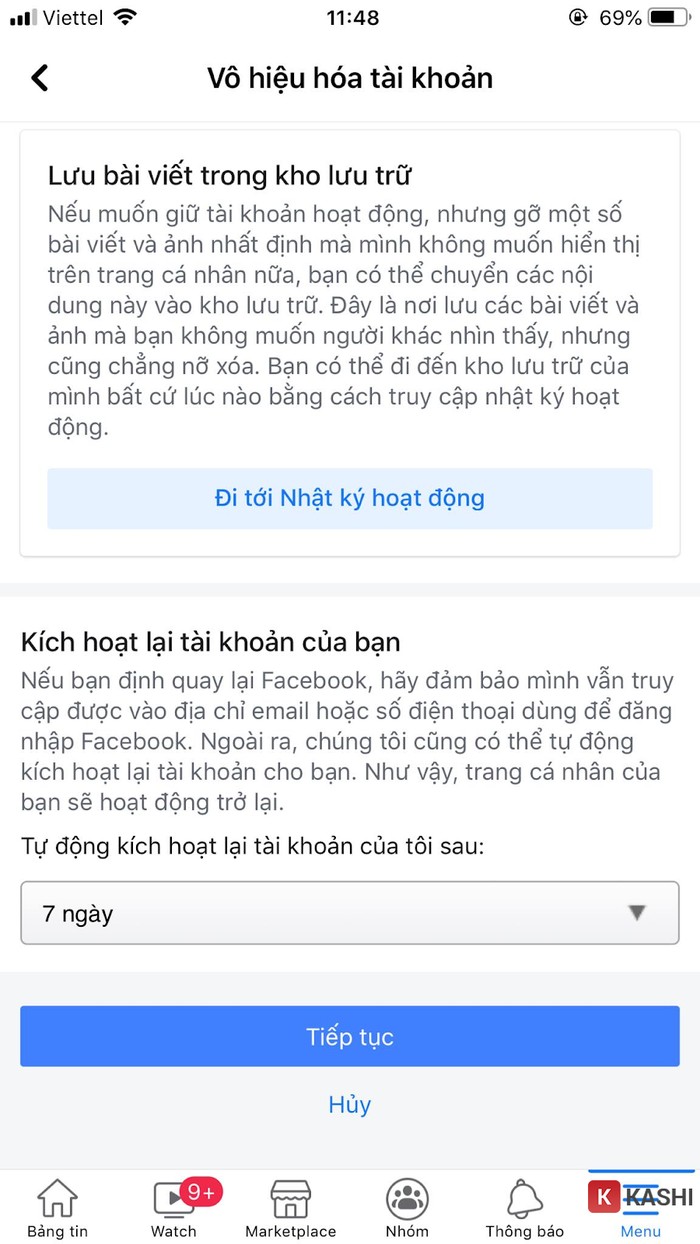 Chọn thời gian tự động kích hoạt
Chọn thời gian tự động kích hoạt
2. Khóa Facebook Tạm Thời Trên Máy Tính
Làm theo các bước sau để khóa Facebook trên máy tính:
Bước 1: Truy Cập Cài Đặt
Đăng nhập vào Facebook trên máy tính. Nhấp vào mũi tên tam giác ngược ở góc phải màn hình => Chọn “Cài đặt và quyền riêng tư” => “Cài đặt”.
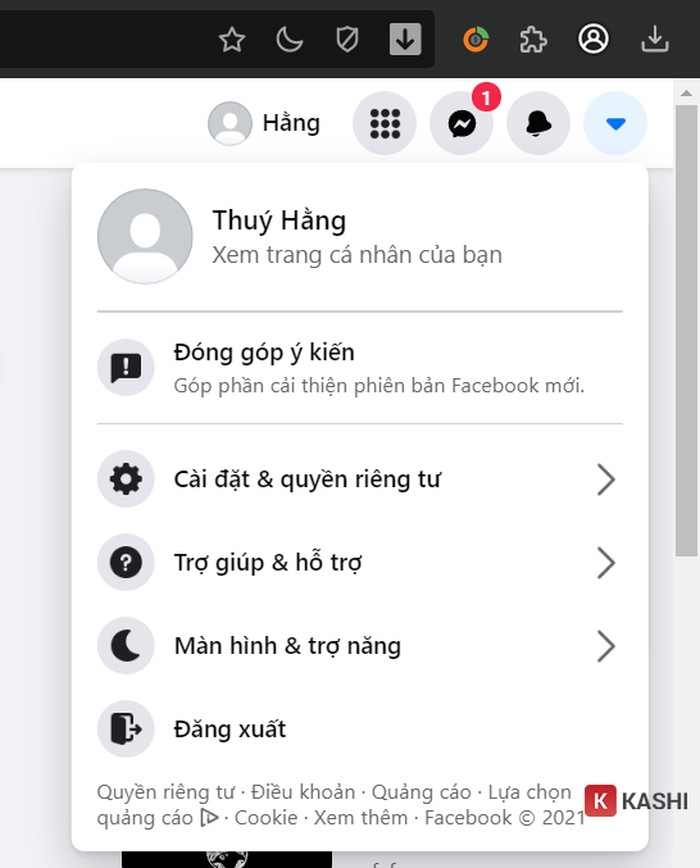 Chọn “ cài đặt & quyền riêng tư”
Chọn “ cài đặt & quyền riêng tư”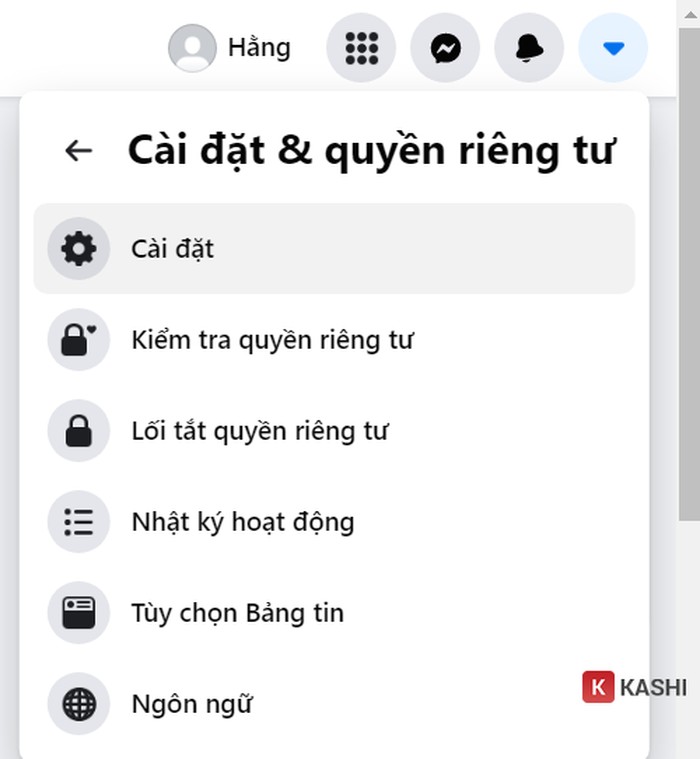 Chọn “ cài đặt”.
Chọn “ cài đặt”.
Bước 2: Chọn Thông Tin Của Bạn trên Facebook
Nhấn chọn “Thông tin của bạn trên Facebook” => “Xem” tại mục “Vô hiệu hóa”.
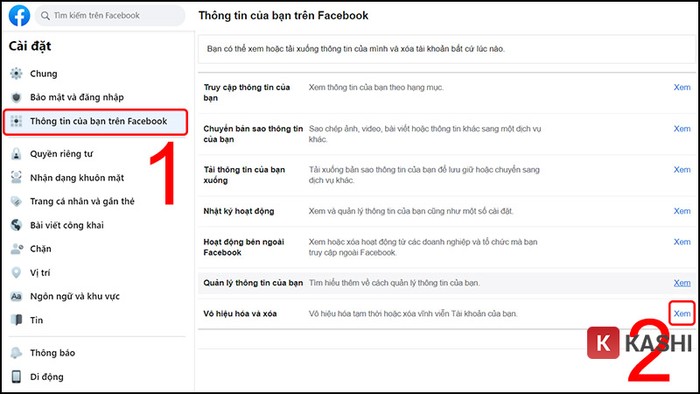 Chọn “Thông tin của bạn trên facebook”.
Chọn “Thông tin của bạn trên facebook”.
Bước 3: Vô Hiệu Hóa Tài Khoản
Tick vào ô “Vô hiệu hóa tài khoản” => nhấn “Tiếp tục vô hiệu hóa tài khoản”.
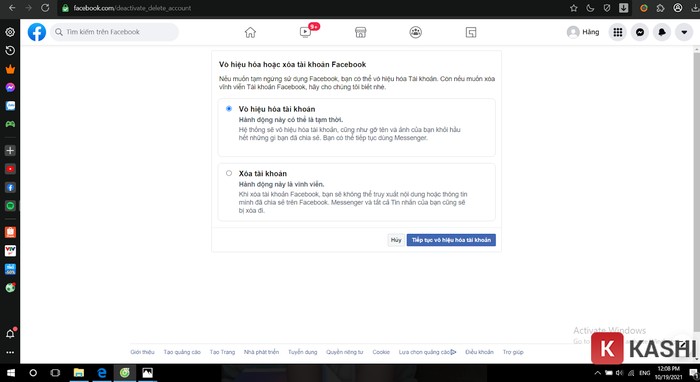 Vô hiệu hóa tài khoản facebook.
Vô hiệu hóa tài khoản facebook.
Bước 4: Nhập Mật Khẩu
Nhập mật khẩu Facebook của bạn và nhấn “Tiếp tục”.
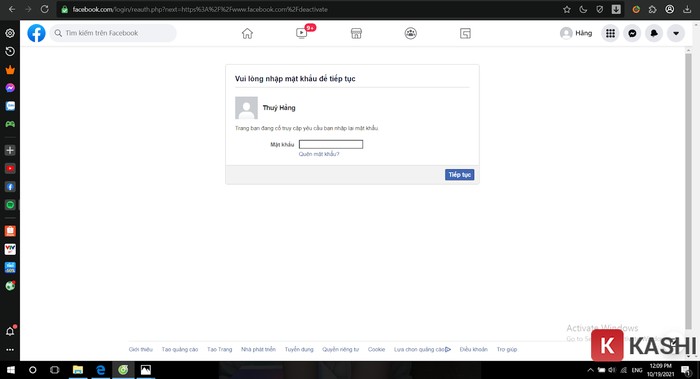 Nhập mật khẩu facebook để xác nhận.
Nhập mật khẩu facebook để xác nhận.
Bước 5: Xác Nhận Vô Hiệu Hóa
Chọn lý do vô hiệu hóa tài khoản => click “Vô hiệu hóa”. Xác nhận lại bằng cách chọn “Vô hiệu hóa ngay” để hoàn tất.
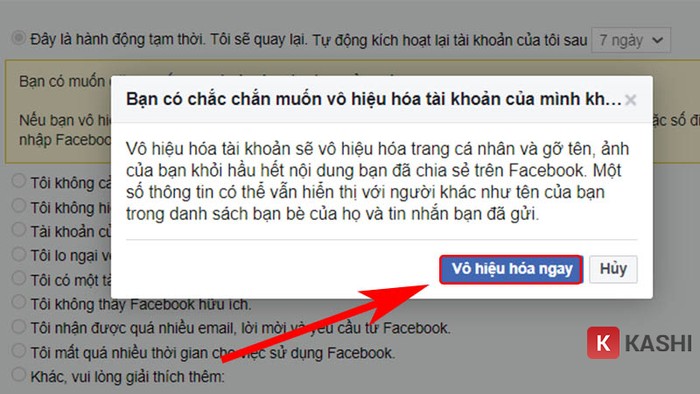 Xác nhận vô hiệu hóa tài khoản.
Xác nhận vô hiệu hóa tài khoản.
Giải Đáp Một Số Thắc Mắc Thường Gặp
1. Khóa Facebook tạm thời có bị mất dữ liệu không?
Không. Dữ liệu của bạn vẫn được lưu trữ trên Facebook và sẽ được khôi phục khi bạn kích hoạt lại tài khoản.
2. Khóa Facebook tạm thời có dùng được Messenger không?
Bạn vẫn có thể sử dụng Messenger nếu chọn giữ Messenger hoạt động trong quá trình vô hiệu hóa.
Kết Luận
Trên đây là hướng dẫn chi tiết cách khóa Facebook tạm thời trên điện thoại và máy tính. Hy vọng bài viết hữu ích và giúp bạn quản lý tài khoản Facebook một cách hiệu quả. Nếu có bất kỳ thắc mắc nào, hãy để lại bình luận bên dưới!


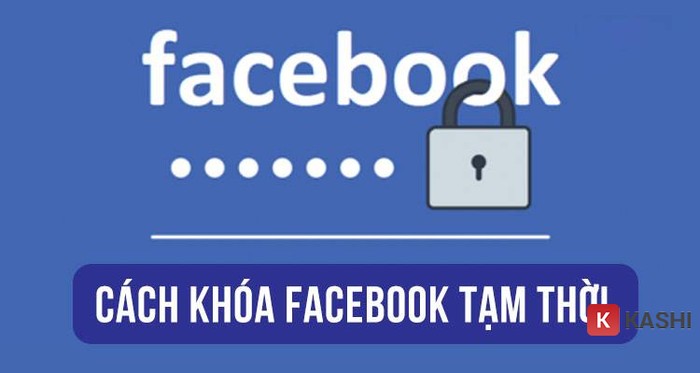

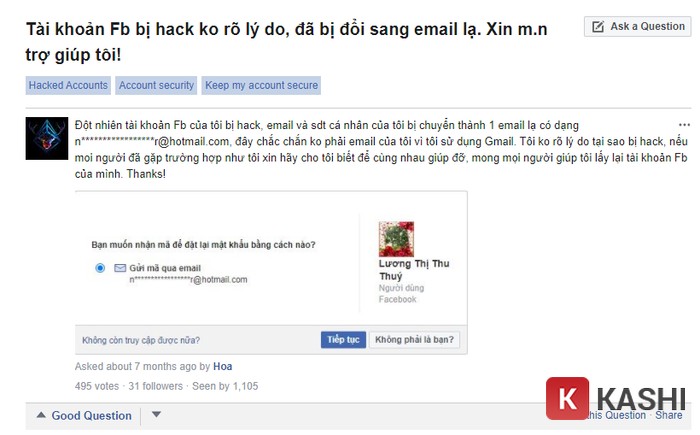
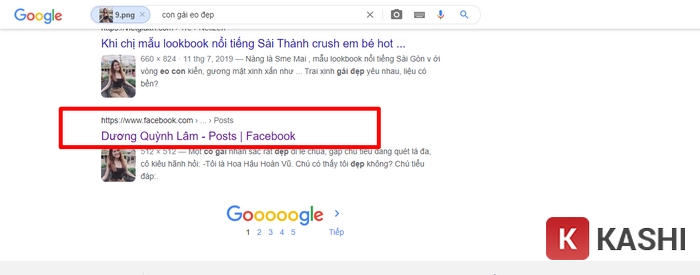

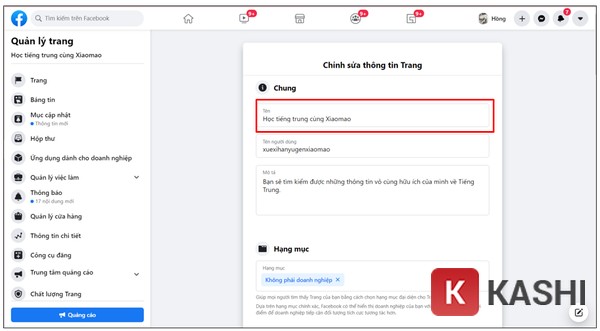






Discussion about this post